Observação
O acesso a essa página exige autorização. Você pode tentar entrar ou alterar diretórios.
O acesso a essa página exige autorização. Você pode tentar alterar os diretórios.
Este artigo mostra como dimensionar seu aplicativo no Serviço de Aplicativo do Azure. Há dois fluxos de trabalho para dimensionamento, escalar verticalmente e escalar horizontalmente, e este artigo explica o fluxo de trabalho de escala vertical.
- Escalar verticalmente: obtenha mais CPU, memória, espaço em disco ou recursos adicionais como VMs (máquinas virtuais) dedicadas, certificados e domínios personalizados, slots de preparação, dimensionamento automático e muito mais. Você escala verticalmente alterando o tipo de preço do plano do Serviço de Aplicativo ao qual seu aplicativo pertence.
- Escalar horizontalmente: aumenta o número de instâncias de VM que executam seu aplicativo. Os planos de serviço Básico, Padrão e Premium podem ser dimensionados para até 3, 10 e 30 instâncias, respectivamente. Ambientes do Serviço de Aplicativo no tipo de preço Isolado aumentam ainda mais sua contagem de expansão para 100 instâncias. Para saber mais sobre a escala horizontal, consulte Escalar a contagem de instâncias manualmente ou automaticamente. Lá, você descobre como usar o dimensionamento automático, que serve para dimensionar automaticamente a contagem de instâncias com base em regras e agendamentos predefinidos.
As configurações de escala terão apenas alguns segundos para serem aplicadas e afetam todos os aplicativos em seu plano do Serviço de Aplicativo. Elas não exigem a alteração do código ou a reimplantação do aplicativo.
Para obter informações sobre os preços e recursos de planos individuais do Serviço de Aplicativo, consulte Detalhes de Preços dos Serviços de Aplicativo.
Observação
Antes de mudar um Plano do Serviço de Aplicativo do tipo Gratuito, é necessário remover os limites de gastos em vigor para sua Assinatura do Azure. Para exibir ou alterar as opções para sua assinatura do Serviço de Aplicativo, consulte Gerenciamento de Custos e Cobrança do Azure no portal do Azure.
Escale verticalmente seu tipo de preço
Observação
Para escalar verticalmente até a camada Premium V4, consulte Configurar a camada Premium V4 para o Serviço de Aplicativo.
No seu navegador, abra o portal do Azure.
No painel de navegação à esquerda da página do seu aplicativo do Serviço de Aplicativo, selecione Expandir (Plano do Serviço de Aplicativo).
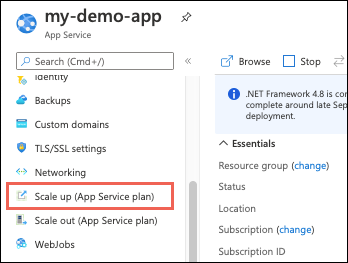
Selecione uma das camadas de preço e clique em Selecionar.
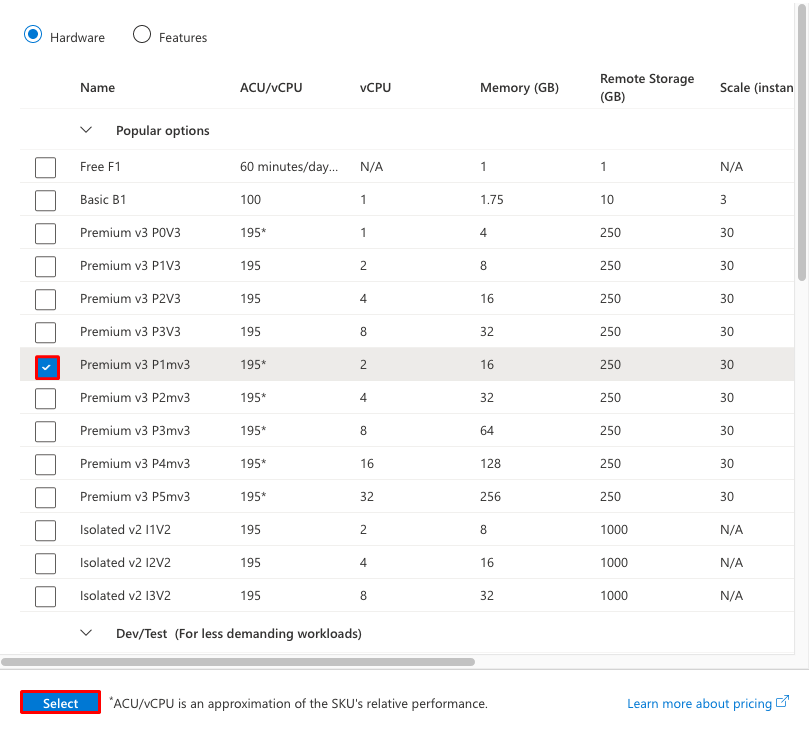
Quando a operação for concluída, você verá um pop-up de notificação com uma marca de seleção verde de êxito.
Escalar recursos relacionados
Se o seu aplicativo depender de outros serviços, como o Banco de Dados SQL do Azure ou o Armazenamento do Azure, você poderá expandir esses recursos separadamente. Esses recursos não são gerenciados pelo Plano do Serviço de Aplicativo.
Na página Visão geral do aplicativo, selecione o link Grupo de recursos.

Na página Visão Geral para o grupo de recursos, selecione um recurso que você deseja dimensionar. A captura de tela a seguir mostra um recurso do Banco de Dados SQL.
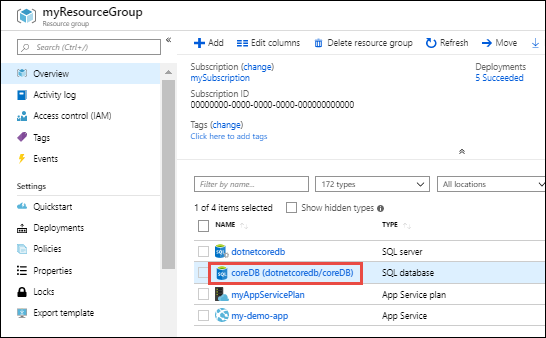
Para escalar verticalmente o recurso relacionado, confira a documentação do tipo de recurso específico. Por exemplo, para escalar verticalmente um banco de dados SQL individual, confira Escalar recursos de banco de dados individual no Banco de Dados SQL do Azure. Para escalar verticalmente um recurso do Banco de Dados do Azure para MySQL, consulteEscalar recursos do Banco de Dados do Azure para MySQL.
Comparar tipos de preço
Para obter informações detalhadas, tais como os tamanhos de VM para cada tipo de preço, consulte Detalhes de preços do Serviço de Aplicativo.
Para uma tabela de limites de serviço, cotas, restrições e recursos com suporte em cada tipo de preço, consulte Limites do Serviço de Aplicativo.